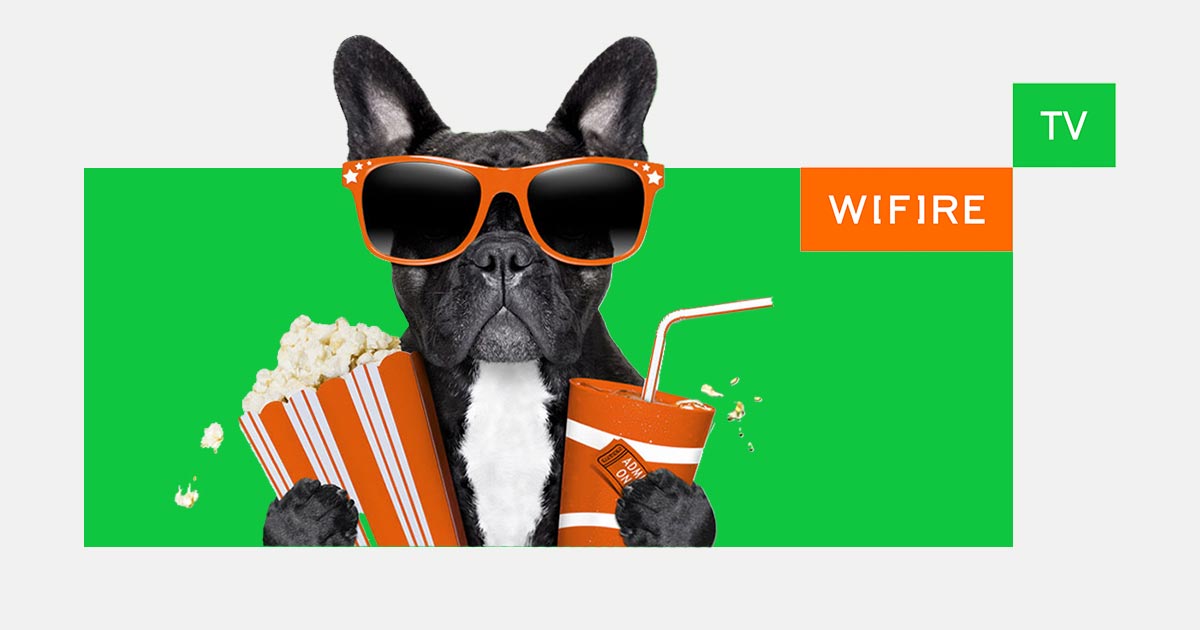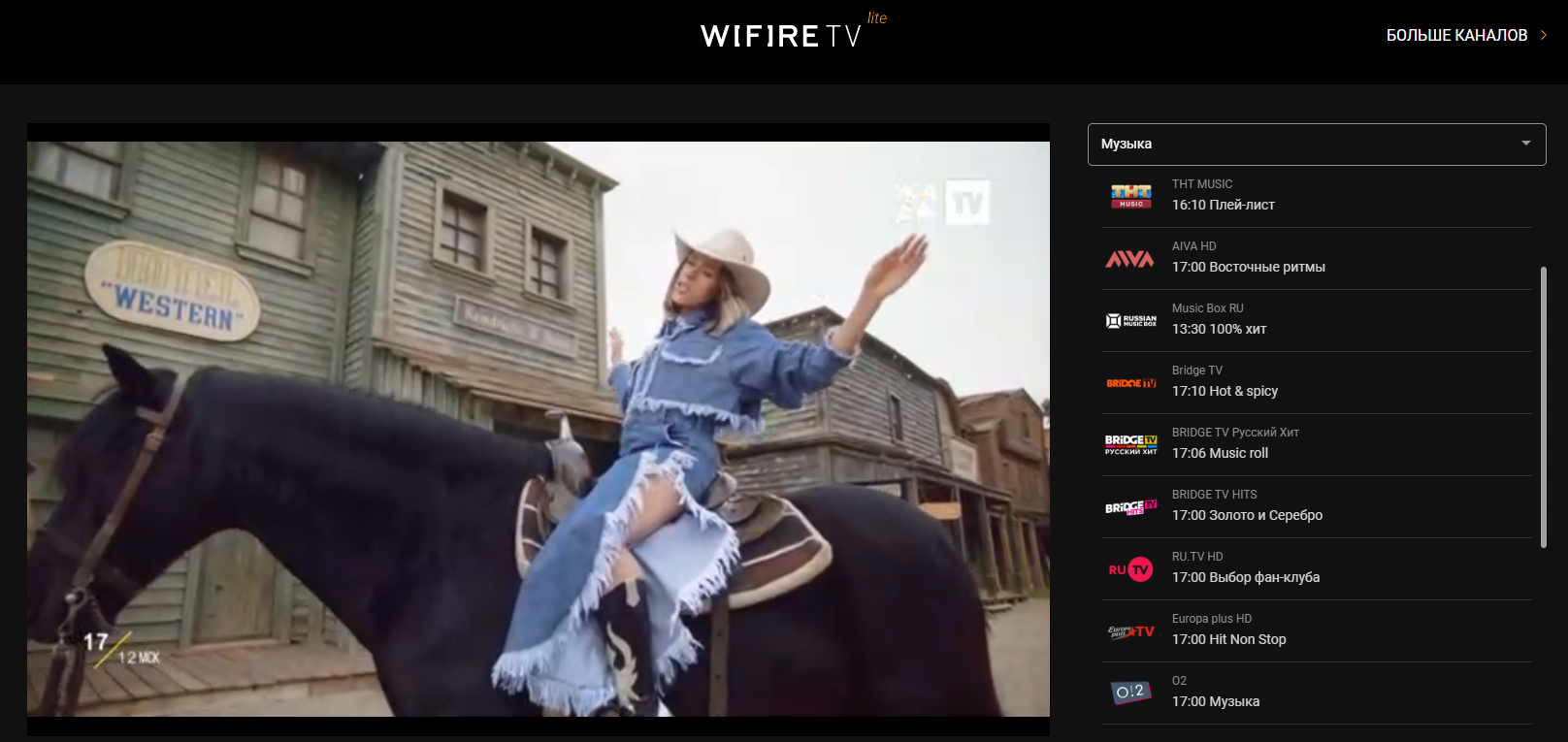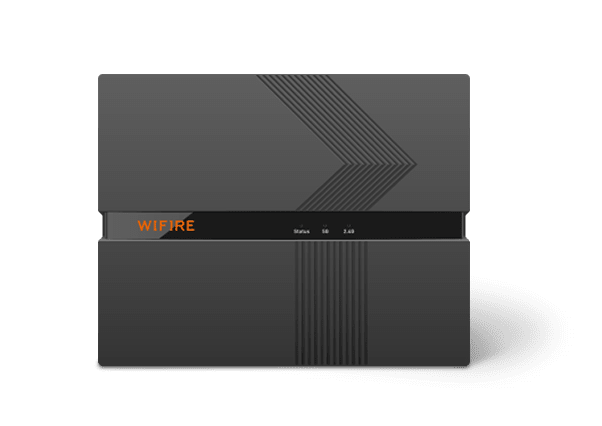wifire что это такое и как работает
Wifire TV Lite: бесплатное онлайн-телевидение без регистрации
О чем речь?
Wifire TV Lite — онлайн-сервис, с помощью которого можно смотреть около 140 различных телеканалов с телевизора, смартфона, планшета или компьютера бесплатно, без регистрации и SMS). При этом часть каналов доступна в высоком разрешении.
Когда это нужно?
Многие уже отказались от антенного кабеля и ищут весь контент в интернете. Но давайте признаем, все равно хорошо, когда дома есть эфирное телевидение. В любой момент можно включить ТВ фоном, заниматься своими делами, время от времени поглядывая на экран. При переключении каналов находишь любимый фильм и понимаешь, что уже невозможно оторваться. Посиделки с друзьями за просмотром любимого матча на большом экране тоже никто не отменял. А привычка смотреть всей семьей телевизор по вечерам у нас осталась и вряд ли уже исчезнет.
Другой пример — просмотр телепередач вдали от дома, допустим, на даче, когда родители просят включить любимую передачу, а под рукой только смартфон или планшет с интернетом.
Во всех случаях подойдет сервис Wifire TV Lite, который можно смотреть где угодно и совершенно бесплатно.
Что умеет сервис?
Wifire TV Lite доступен для установки на Smart TV и любых мобильных устройствах на Android или iOS. Ещё у сервиса есть отдельная полноценная веб-версия, так что пользоваться можно и с компьютера.
В ассортименте доступно около 140 различных каналов, при этом многие из них транслируются в HD-разрешении. Вы можете легко переключаться между ними, сортировать их по категориям (фильмы и сериалы или только HD-каналы) и даже смотреть телепрограмму с подробным описанием ближайших передач.
При этом сервис не требует регистрации. Всё что вам нужно: установить приложение или открыть веб-версию Wifire TV Lite, выбрать нужный канал и начать просмотр. Отдельно отметим стабильность работы сервиса, даже HD-контент при трансляции не заикается, не тормозит и не зависает.
На чём смотреть?
В целом для использования Wifire TV Lite не нужно ничего, кроме какого-нибудь устройства с браузером — каналы можно смотреть прямо на сайте.
Но для смартфонов и телевизоров (Samsung на Tizen и LG) есть удобное приложение:
Какие каналы можно смотреть?
В сервисе доступно около 140 каналов разнообразной тематики: федеральные, каналы с фильмами, детские, спортивные, музыкальные, познавательные и международные. Все в отличном качестве, без регистрации и бесплатно. Для работы требуется только интернет-соединение.
За чей счёт?
На чем же зарабатывает сервис, если пользователь ничего не платит и даже свои персональные данные не оставляет? Монетизация происходит за счёт собственных рекламных вставок, которые появляются при переключении каналов. Их частота грамотно отрегулирована, и они не мешают комфортно пользоваться приложением. Во время просмотра одного канала посреди сюжета реклама от Wifire TV Lite не всплывает.
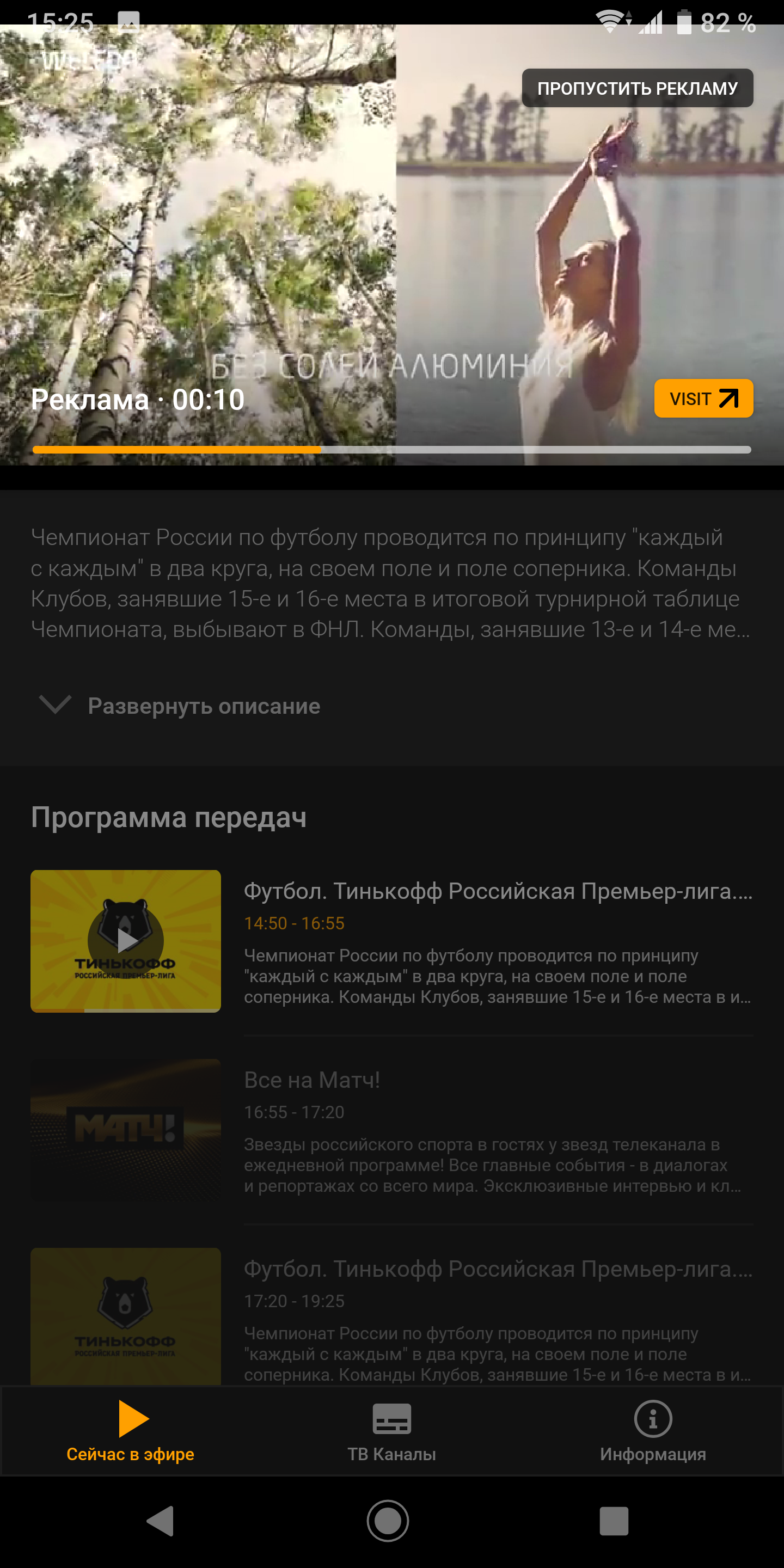
В итоге
«Просмотр HD-каналов онлайн, бесплатно и без регистрации» — звучит неправдоподобно, как кричащий заголовок в интернете. Но по факту Wifire TV Lite прекрасно подходит под это описание. Теперь вы понимаете, что процесс монетизации у сервиса прозрачный и предсказуемый, никаких внезапных списаний ждать не стоит: для работы сервиса не требуется привязывать карту. Если нужно эфирное телевидение, но вы все же не готовы платить за него и тратить время на подключение, рекомендуем попробовать Wifire TV Lite.
Результаты поиска
Wifire 1
С мобильным интернетом Wifire вы сможете общайться онлайн, следить за новостями находясь в дороге
Домашний интернет
Стабильное подключение без скачков и перебоев
Wifire Интернет 50 2.0
оптимально для сёрфинга в интернете
Wifire Интернет 100 2.0
то, что нужно для просмотра видео и стримов
Wifire Интернет 250 2.0
самое то для онлайн-игр и интернет-телевидения
Wifire Интернет 500 2.0
всё для безграничных возможностей
Коттедж 50 3.0
идеально для общения в соцсетях
Коттедж 100 3.0
прекрасно для удаленной работы без сбоев
Коттедж 300 3.0
отлично для поклонников кино и сериалов
Выбери оптимальную скорость
Хватит на всё и не придётся переплачивать за лишние гигабайты.
Тарифы без звёздочек
Пользуйся только тем, что нужно, и получай уведомления об изменениях.
С нами удобно
Управляй тарифом через личный кабинет и пополняй счёт пятью разными способами.
Оборудование
Мы работаем с производителями напрямую — наши инженеры выбирают подходящие устройства и модифицируют для лучшей производительности в сети Wifire.
Роутер «Wifire Fastbox One»
Идеально подходит для квартиры
Идеально подходит для квартиры
Рассрочка 36 месяцев
Роутер «D‑Link DIR‑825»
Мощный высокоскоростной Wi-Fi роутер с большой зоной покрытия.
Мощный высокоскоростной Wi-Fi роутер с большой зоной покрытия.
Результаты поиска
Wifire 1
С мобильным интернетом Wifire вы сможете общайться онлайн, следить за новостями находясь в дороге
Wifire TV
Любимый досуг везде, где есть интернет
Как смотреть
На ходу
Wifire TV Вы найдете в App Store и в Google play
На любом телевизоре
Используйте Apple TV или закажите фирменную тв-приставку Wifire
Управление эфиром
Стоимость услуги «Управление эфиром» составляет 69 руб/мес.
* Все цены указаны с НДС
*Опция «Управления эфиром» предоставлена правообладателями не на всех каналах, что не является ненадлежащим оказанием услуги оператором
Мультискрин
Подключите пять устройств, а оплачивайте только один счет!
Мультискрин – это возможность подключить услугу Wifire TV на любом устройстве и смотреть
подключенный пакет каналов в рамках одной абонентской платы еще на четырех устройствах.
Все и сразу
Не попробуешь, не узнаешь
Вы можете протестировать Wifire TV в течение трех дней бесплатно.
Результаты поиска
Wifire 1
С мобильным интернетом Wifire вы сможете общайться онлайн, следить за новостями находясь в дороге
Домашний интернет Wifire – высокая скорость и круглосуточная техподдержка
Безлимитный домашний интернет – это удобно
Домашний интернет сегодня – не роскошь, а необходимость. Многие процессы из офлайна переводят в онлайн, чтобы сделать нашу жизнь проще. Запись на прием к врачу, проверка электронного дневника ребенка, получение госуслуг – всё это требует подключения к интернету. С выходом в сеть пользователь получает доступ к кинопремьерам, онлайн-играм, возможность учиться и работать онлайн, общаться с друзьями в соцсетях и пр. Кроме того, домашняя техника становится всё умнее: телевизорам и домашним кинотеатрам с поддержкой Smart TV тоже необходим выход во всемирную паутину.
Чтобы пользование интернетом не превратилось в мучение, важно выбрать надежного провайдера, как это сделали более 944000 абонентов по всей России, став клиентами Wifire.
Преимущества Wifire home
Провайдер предлагает различные варианты тарифов со скоростью передачи данных от 50 до 300 Мбит/с.
Чтобы не переплачивать за высокоскоростной интернет, если вы не играете в онлайн-игры и не смотрите фильмы в сети, можно ограничиться тарифом с минимальной скоростью. 50 Мбит/с вполне достаточно для быстрой загрузки интернет-страниц: чтения новостей, проверки электронной почты, онлайн-шопинга и т.д. Скорость передачи данных и размер ежемесячной абонентской платы зависят от региона, в котором вы подключаете Wifire home. Уточнить информацию можно в каталоге тарифов, по телефону или в онлайн-чате у консультантов Wifire.
Wi-Fi подключение
В целях экономии трафика мобильного интернета на смартфонах и планшетах дома можно подключаться к домашнему безлимитному интернету с помощью Wi-Fi роутера. Клиенты Wifire могут приобрести одну из двух моделей, которые отличаются мощностью процессора, по цене 2200-3000 рублей либо взять оборудование в аренду за 55-88 рублей в месяц. В результате вся семья, находясь дома, сможет пользоваться высокоскоростным и безлимитным интернетом на своих мобильных устройствах.
Тарифы и услуги ООО «Нэт Бай Нэт Холдинг» могут быть изменены оператором. Полная актуальная информация о тарифах и услугах – в разделе «тарифы» или по телефону указанному на сайте.
Результаты поиска
Wifire 1
С мобильным интернетом Wifire вы сможете общайться онлайн, следить за новостями находясь в дороге
Помощь абонентам
Мы подробно ответили на самые популярные вопросы, а ещё собрали инструкции по настройке роутеров и шаблоны документов — всё нужное на одной страничке.
Баланс отображается на главной странице Личного кабинета (ЛК). Проверить его можно в приложении и в веб-версии. А ещё можно набрать 8 800 550 88 88 и в голосовом меню ввести номер лицевого счёта.
Как узнать, за что были списаны деньги со счёта?
В ЛК в разделе «Статистика» выберите интересующий период детализации. После этого на экране отобразится статистика списаний за указанный период. В веб-версии ЛК можно сохранить статистику в виде документа Excel.
Как пополнить счёт?
Любым из трёх способов:
Что делать если неожиданно закончились деньги на счете?
У нас есть две услуги, с которыми можно сидеть в интернете даже при отрицательном балансе:
Как узнать когда вносить денежные средства на счет?
Если вы недавно к нам подключились, то у вас уже есть SMS-информирование, а это значит, что мы каждый месяц будем присылать сообщение с датой оплаты. Если вы давно с нами, и этой услуги у вас нет, подключить её можно в Личном кабинете.
А ещё можно следить за балансом в приложении Wifire — под балансом отображается дата, до которой нужно внести платёж.
Если вы пользуетесь услугой Wifire TV, загляните в меню приставки. Там отображается баланс лицевого счёта и дата следующего пополнения.
Что делать если платёж не поступил на счёт или поступил, но не на тот?
Проверьте, правильно ли вы ввели реквизиты счёта. Если лицевой счёт указан верно, попробуйте позвонить в техподдержку платёжной системы и уточнить, выполнен ли платёж. Возможно произошла ошибка и деньги поступят на счёт, но чуть позже.
Если со стороны платёжной системы перевод выполнен, но на счёт деньги так и не поступили, или поступили, но не на ваш счёт, напишите на finance@nbn-holding.ru, прикрепите заявление и копию чека об оплате. Мы всё проверим.
Как войти в Личный кабинет?
Как восстановить или изменить пароль?
Можно восстановить через Личный кабинет. Нажмите на кнопку «Забыли пароль», введите номер лицевого счёта и номер телефона, указанный в договоре как номер SMS-информирования. Затем придёт смс с паролем.
Изменить пароль можно в Личном кабинете в разделе «Настройки» или «Профиль».
На какой срок можно приостановить договор?
Как подключить услугу?
Зайдите на главную страницу ЛК, нажмите на статус договора, заполните сроки блокировки и нажмите «Заблокировать».
Добровольная блокировка — это платная услуга?
Бесплатная, если блокировать договор не больше чем на 60 дней. С 61 дня по 180 будет ежедневно списываться по 3 руб.
Как часто можно блокировать договор?
Не чаще, чем раз в 28 дней, и только при положительном балансе. Повторно подключить услугу можно через месяц после предыдущего подключения.
Это услуга, которая позволит пользоваться нашим интернетом в другой квартире, если вы решите переехать.
Сколько по времени займёт переезд?
Сообщите нам о переезде не позднее чем за 4 календарных дня до предполагаемой даты подключения по новому адресу.
Какие есть ограничения по переезду?
Подключение по новому адресу возможно только при наличии технической возможности.
Проверить, есть ли техническая возможность подключения по новому адресу, можно в личном кабинете при заказе услуги, либо на сайте www.netbynet.ru в разделе «Подключиться».
Какие есть ограничения по переезду?
Подключение по новому адресу возможно только при наличии технической возможности.
Сколько стоит услуга?
Услуга бесплатна. Выезд монтажника для подключения по новому адресу тоже бесплатно.
Все ли подключенные услуги будут перенесены на новый адрес?
Это зависит от технической возможности, но надеемся, что получится подключить всё, что нужно.
Будет ли перерыв в предоставлении услуг?
Нет, перерыва не будет. Как только мы вас подключим по новому адресу, услуги по старому адресу отключатся.
Перед активацией сим-карты
Если Вы новый клиент
Если Вы не являетесь пользователем наших услуг, то активировать SIM-карту можно через «Личный кабинет», нажмите сюда. Сделайте выбор «У меня нет Лицевого счета NetByNet или Wifire» Вы попадаете на страницу регистрации.
Необходимо ввести номер телефона и выбрать тарифный план.
Когда Вы определились с тарифным планом и ввели номер телефона, то попадаете на страницу подтверждения активации.
На данной странице указан лицевой счёт и пароль от личного кабинета (сохраните их), рекомендуемая сумма к оплате и кнопка оплатить. Для выхода в интернет необходимо сначала пополнить счет любым удобным способом.
После пополнения счета Вы увидите подтверждение на экране устройства и кнопку выхода в интернет.
Если Вы действующий клиент
Если Вы уже являетесь пользователем наших услуг, то активировать SIM-карту можно через «Личный кабинет», нажмите сюда.
После оплаты Вы попадаете на страницу с подтверждением, где указана основная информация о лицевом счету и кнопка выхода в интернет.
Как подключить реальный IP?
Зайдите в Личный кабинет в раздел «Интернет» и откройте вкладку «Дополнительные услуги интернета».
Сколько стоит услуга?
Стоимость подключения — 0 руб, а ежемесячная абонентская плата — 160 руб.
Как подключить антивирус?
Любой из пакетов антивируса можно подключить в личном кабинете в разделе дополнительные услуги.
На какой период предоставляется услуга?
Это решаете вы сами. Деньги списываются каждый месяц, пока вы не отключите услугу.
Я хочу увеличить скорость без смены тарифа, что делать?
Подключите в Личном кабинете услугу « Турбокнопка», чтобы увеличить скорость до 100 Мбит/сек на 12 месяцев.
Что делать, если снизилась скорость или возникли помехи?
Попробуйте перезагрузить роутер или подключить к ноутбуку кабель от роутера, скорость соединения будет выше. Если доступно 2 подключения, переключитесь с 2.4 ГГц на частоту 5 ГГц. Если не сработало или не получилось — позвоните нам.
Правда, что для роутера нужно правильно выбрать место?
Стены дома или квартиры существенно ухудшают Wi-Fi сигнал, поэтому чем ближе роутер к устройству, тем лучше качество соединения. Советуем установить устройство в центре квартиры, это увеличит площадь покрытия Wi-Fi.
Ошибки на Android (1/16)
Попробуйте дальнейшие рекомендации:
Возможно нет сигнала WIFI/3G, проверьте доступ к интернету.
Необходимо, выполнить перезагрузку устройства.
Переустановите приложение с очисткой кэш данных.
Попробуйте дальнейшие рекомендации:
Возможно нет сигнала WIFI/3G, проверьте доступ к интернету.
Необходимо, выполнить перезагрузку устройства.
Переустановите приложение с очисткой кэш данных.
Ошибки на Smart TV (2008/300)
Попробуйте дальнейшие рекомендации:
Возможно нет сигнала WIFI/3G, проверьте доступ к интернету.
Необходимо, выполнить перезагрузку устройства.
Просим Вас выполнить сброс настроек телевизора, после переустановить приложение, с очисткой кэш данных.
Попробуйте также изменить схему подключения телевизора к интернету, как дополнительный способ проверки.
Ошибки на Android (7FFFFFFE)
Возможно на Вашем устройстве открыты root-права или стоит неофициальная прошивка.
Попробуйте дальнейшие рекомендации:
Сбросить настройки устройства до заводских.
Перепрошить устройство.
Низкое качество изображения (артефакты, рябь, мутное изображение, зависания)
Прежде всего, необходимо убедиться в работоспособности интернета. Проведите замер скорости интернет соединения на сайте speedtest.net. Для воспроизведения HD каналов достаточно будет стабильного соединения со скоростью в 10-12 мбит/сек.
Попробуйте дальнейшие рекомендации:
Если Вы используете SMAT TV, то просим Вас выполнить сброс настроек телевизора, после переустановить приложение, с очисткой кэш данных.
Попробуйте также изменить схему подключения телевизора к интернету, как дополнительный способ проверки.
Если Вы используете мобильное приложение, то требуется переустановить его с очисткой кэш данных.
Попробуйте дальнейшие рекомендации:
Проверьте данные, которые Вы вводите. Логин и Пароль для авторизации приходит СМС-сообщением при регистрации. Обратите внимание, что номер телефона вводится без «8», «7» и используется в качестве логина.
По возможности нужно проверить работоспособность на другом устройстве (смарт ТВ, мобильное приложение, телевизионная приставка).
Превышен лимит расходов. Исчерпан ежемесячный доступный лимит расходов.
Попробуйте дальнейшие рекомендации:
Для заказа контента недостаточно средств. Необходимо пополнить баланс и повторить попытку.
Превышено максимальное число устройств. В настоящий момент максимальное число устройств – 5.
Попробуйте дальнейшие рекомендации:
Подключено 5 устройств к одной учетной записи. Чтобы подключить новое устройство, нужно освободить место, отвязав от аккаунта старое. Войдите во вкладку «Помощь» и «Выход» на одном из устройств.
Аккаунт не найден. Введен несуществующий логин.
Попробуйте дальнейшие рекомендации:
Необходимо проверить верно ли введен логин. Обратите внимание, что логин вводится без «8», «7». Переустановите приложение и через 5-10 минут повторите попытку авторизации.
Регистрация аккаунта проходит по номеру, на котором уже есть действующий аккаунт.
Попробуйте дальнейшие рекомендации:
Если аккаунт утерян/неизвестен, то требуется обращение в техподдержку провайдера с предоставлением паспортах данных владельца аккаунта.
Отсутствует один или несколько каналов
Проверьте, входят ли в пакет нужные каналы.
Проверку можно осуществить через сайт.
Если каналы входят в пакет, попробуйте дальнейшие рекомендации:
Если Вы используете SMART TV, то просим Вас выполнить сброс настроек телевизора, после переустановить приложение, с очисткой кэш данных.
Попробуйте также изменить схему подключения телевизора к интернету, как дополнительный способ проверки.
Если Вы используете мобильное приложение, то требуется переустановить его с очисткой кэш данных.
Как исправить основные ошибки 2004, 2005, 2008, 2704, 2708.
Вам могут помочь следующие рекомендации:
Прежде всего, необходимо убедиться в работоспособности и достаточной скорости интернета. Для воспроизведения HD каналов достаточным будет стабильного соединения со скоростью в 10-12 мбит/сек. В большинстве случаев помогает перезагрузка приставки. Для перезагрузки ТВ-приставки отключите ее от сети питания, подождите несколько секунд и включите. После окончания загрузки проверьте работоспособность
Так же может помочь полный сброс настроек ТВ-приставки. Для этого нужно открыть меню, выбрать пункт «Настройки» и найти раздел «Информация». В разделе «Информация» необходимо зажать на пульте от ТВ-приставки цифру «0». Держать пока ТВ-приставка не перезагрузится, потом нужно будет заново подключиться к WiFi сети и ввести данные от Вашего ТВ аккаунта.
Для более стабильного соединения можно попробовать подключить ТВ-приставку к роутеру напрямую кабелем. В данном случае используется «патч-корд» (короткий двусторонний кабель, обычно поставляется в комплекте с Wi-Fi роутером), его необходимо подключить одной стороной к ТВ-приставке, а другой стороной в любой из свободных LAN портов на роутере. (при подключении ТВ-приставки кабелем к роутеру нужно проверить режим подключения: есть проводной и беспроводной – нам нужен проводной. Меню, настройки – «Сеть». В строке «Подключение» выбираем режим работы «IPTV».)
Не загружаются каналы (чёрный экран при открытии канала)
Вам могут помочь следующие рекомендации:
Прежде всего, необходимо убедиться в работоспособности и достаточной скорости интернета. Для воспроизведения HD каналов достаточным будет стабильного соединения со скоростью в 10-12 мбит/сек. В большинстве случаев помогает перезагрузка приставки. Для перезагрузки ТВ-приставки отключите ее от сети питания, подождите несколько секунд и включите. После окончания загрузки проверьте работоспособность
Если перезагрузка ТВ-приставки не помогла, то необходимо попробовать прописать настройки сети вручную. Для этого откройте меню и выберите пункт «Настройки». Далее выбираем раздел «Сеть» и открываем «Конфигурация». Меняем конфигурацию на ручную (по умолчанию стоит автоматическая). После этих действий появятся строки для ввода IP адреса, шлюза, маски подсети и DNS сервера. Эти строки, как правило, уже заполнены, но нам необходимо внести правильное значение DNS сервера. Находим строку DNS: меняем значение на «212.1.224.6». (На сети стороннего провайдера можно прописать DNS Google: «8.8.8.8»)
Так же может помочь полный сброс настроек ТВ-приставки. Для этого нужно открыть меню, выбрать пункт «Настройки» и найти раздел «Информация». В разделе «Информация» необходимо зажать на пульте от ТВ-приставки цифру «0». Держать пока ТВ-приставка не перезагрузится, потом нужно будет заново подключиться к WiFi сети и ввести данные от Вашего ТВ аккаунта.
Вам могут помочь следующие рекомендации:
Для перезагрузки ТВ-приставки отключите ее от сети питания, подождите несколько секунд и включите. После окончания загрузки проверьте работоспособность. – Помогает при большинстве сбоев в работе.
Если перезагрузка не помогает, либо сбой возобновляется, то попробуйте дальнейшие рекомендации.
Так же может помочь полный сброс настроек ТВ-приставки. Для этого нужно открыть меню, выбрать пункт «Настройки» и найти раздел «Информация». В разделе «Информация» необходимо зажать на пульте от ТВ-приставки цифру «0». Держать пока ТВ-приставка не перезагрузится, потом нужно будет заново подключиться к WiFi сети и ввести данные от Вашего ТВ аккаунта.
Низкое качество изображения (артефакты, рябь, мутное изображение, зависания)
Вам могут помочь следующие рекомендации:
Прежде всего, необходимо убедиться в работоспособности и достаточной скорости интернета. Для воспроизведения HD каналов достаточным будет стабильного соединения со скоростью в 10-12 мбит/сек.
Вам могут помочь следующие рекомендации:
Так же может помочь полный сброс настроек ТВ-приставки. Для этого нужно открыть меню, выбрать пункт «Настройки» и найти раздел «Информация». В разделе «Информация» необходимо зажать на пульте от ТВ-приставки цифру «0». Держать пока ТВ-приставка не перезагрузится, потом нужно будет заново подключиться к WiFi сети и ввести данные от Вашего ТВ аккаунта.
Каналы обрезаны, изображение не на весь экран
Вам могут помочь следующие рекомендации:
Зайдите в меню, откройте «Настройки». Далее выберите раздел «Масштабирование». В данном разделе попробуйте установить другой тип масштабирования канала.
Так же может помочь полный сброс настроек ТВ-приставки. Для этого нужно открыть меню, выбрать пункт «Настройки» и найти раздел «Информация». В разделе «Информация» необходимо зажать на пульте от ТВ-приставки цифру «0». Держать пока ТВ-приставка не перезагрузится, потом нужно будет заново подключиться к WiFi сети и ввести данные от Вашего ТВ аккаунта.
Отсутствует звук/чёрно-белое изображение
1. Проверка настроек телевизора.
2. Проверка целостности кабеля от ТВ-приставки к телевизору(AV/HDMI) и верности подключения.
Вам могут помочь следующие рекомендации:
В большинстве случаев помогает перезагрузка приставки. Для перезагрузки ТВ-приставки отключите ее от сети питания, подождите несколько секунд и включите. После окончания загрузки проверьте работоспособность
Если перезагрузка ТВ-приставки не помогла, то необходимо попробовать прописать настройки сети вручную. Для этого откройте меню и выберите пункт «Настройки». Далее выбираем раздел «Сеть» и открываем «Конфигурация». Меняем конфигурацию на ручную (по умолчанию стоит автоматическая). После этих действий появятся строки для ввода IP адреса, шлюза, маски подсети и DNS сервера. Эти строки, как правило, уже заполнены, но нам необходимо внести правильное значение DNS сервера. Находим строку DNS: меняем значение на «212.1.224.6». (На сети стороннего провайдера можно прописать DNS Google: «8.8.8.8»)
Так же может помочь полный сброс настроек ТВ-приставки. Для этого нужно открыть меню, выбрать пункт «Настройки» и найти раздел «Информация». В разделе «Информация» необходимо зажать на пульте от ТВ-приставки цифру «0». Держать пока ТВ-приставка не перезагрузится, потом нужно будет заново подключиться к WiFi сети и ввести данные от Вашего ТВ аккаунта.
Попробуйте дальнейшие рекомендации:
Проверьте данные, которые Вы вводите. Логин и Пароль для авторизации приходит СМС сообщением при регистрации. Обратите внимание, что номер телефона вводится без «8», «7» и используется в качестве логина.
По возможности нужно проверить работоспособность на другом устройстве (смарт ТВ, мобильное приложение, другая приставка).
Попробуйте дальнейшие рекомендации:
В большинстве случаев помогает перезагрузка приставки. Для перезагрузки ТВ-приставки отключите ее от сети питания, подождите несколько секунд и включите. После окончания загрузки проверьте работоспособность
Если перезагрузка ТВ-приставки не помогла, то необходимо попробовать прописать настройки сети вручную. Для этого откройте меню и выберите пункт «Настройки». Далее выбираем раздел «Сеть» и открываем «Конфигурация». Меняем конфигурацию на ручную (по умолчанию стоит автоматическая). После этих действий появятся строки для ввода IP адреса, шлюза, маски подсети и DNS сервера. Эти строки, как правило, уже заполнены, но нам необходимо внести правильное значение DNS сервера. Находим строку DNS: меняем значение на «212.1.224.6». (На сети стороннего провайдера можно прописать DNS Google: «8.8.8.8»)
Так же может помочь полный сброс настроек ТВ-приставки. Для этого нужно открыть меню, выбрать пункт «Настройки» и найти раздел «Информация». В разделе «Информация» необходимо зажать на пульте от ТВ-приставки цифру «0». Держать пока ТВ-приставка не перезагрузится, потом нужно будет заново подключиться к WiFi сети и ввести данные от Вашего ТВ аккаунта.
Превышено максимальное число устройств.
В настоящий момент максимальное число устройств – 5.
Попробуйте дальнейшие рекомендации:
Чтобы подключить новое устройство, нужно освободить место, отвязав от аккаунта старое. Войдите во вкладку «Помощь» и «Выход» на одном из устройств.
Аккаунт не найден. Введен несуществующий логин.
Попробуйте дальнейшие рекомендации:
Необходимо проверить верно ли введен логин. Обратите внимание, что логин вводится без «8», «7». Выполните перезагрузку приставки. Перед повторным вводом необходимо подождать 5-10 минут.
Превышен лимит расходов. Исчерпан ежемесячный доступный лимит расходов.
Попробуйте дальнейшие рекомендации:
Для заказа контента недостаточно средств. Необходимо пополнить баланс и повторить попытку.
Регистрация аккаунта проходит по номеру, на котором уже есть действующий аккаунт.
Попробуйте дальнейшие рекомендации:
Если аккаунт утерян/неизвестен, то требуется обращение в техподдержку провайдера с предоставлением паспортах данных владельца аккаунта.
Отсутствует один или несколько каналов
Проверьте входят ли в пакет нужные каналы.
Проверку можно осуществить через сайт. Помимо этого, некоторые каналы по требованию правообладателя доступны для просмотра только через тв приставку и могут отсутствовать в мобильном приложении. Вы можете уточнить, поддерживается ли канал в мобильном приложении, обратившись в техподдержку провайдера.
Попробуйте дальнейшие рекомендации:
Выполните полный сброс настроек ТВ-приставки. Для этого нужно открыть меню, выбрать пункт «Настройки» и найти раздел «Информация». В разделе «Информация» необходимо зажать на пульте от ТВ-приставки цифру «0». Держать пока ТВ-приставка не перезагрузится, потом нужно будет заново подключиться к WiFi сети и ввести данные от Вашего ТВ аккаунта.
Приставка не реагирует на нажатие кнопок пульта
Сброс настроек приставки до заводских «Snow Box Palm 2» и «TVIP S-box»
Для сброса настроек необходимо зайти в «Меню» → «Настройки» → «Информация» → Зажать кнопку «0» на пульте → Приставка перезагрузится
Сброс настроек приставки до заводских «Snow Box Palm 2» и «TVIP S-box»
Для сброса настроек необходимо зайти в «Меню» → «Настройки» → «Информация» → Зажать кнопку «0» на пульте → Приставка перезагрузится
Asus RT (серый интерфейс)
AC52U, AC55U, AC56U, AC66U, AC68U, N10, N11P, N12, N13U, N15U, N16, N18U, N56U, N65U, N66U
Asus RT (синий интерфейс)
G32, N10U, N12U, N13, N15, N16v1, N53
Asus WL-520gU (фиолетовый интерфейс)
G32, N10U, N12U, N13, N15, N16v1, N53
D-Link DIR-100(зеленый интерфейс)
D-Link DIR-300, DIR-310, DIR-320 (серо-оранжевый интерфейс)
D-Link DIR-300NRU, DIR-620 (бело-берюзовый интерфейс)
D-Link DIR-615 N300 (серо-оранжевый интерфейс)
D-Link DIR-632 (серый интерфейс)
D-Link DIR-825 Air (светлый интерфейс)
D-Link DIR-825, DIR-615 Rev K1,K2 (серый интерфейс)
Q-Tech Fast Box One
Archer C2, С5, С7, С20, TL-WDR3500, TL-WDR3600, TL-WDR4300 (серо-зеленый интерфейс 2,4 — 5 ГГц)
TL-MR3020, TL-MR3220, TL-MR3420
TL-WR720N, TL-WR740N, TL-WR741N(ND), TL-WR743ND, TL-WR841HP(N, ND), TL-WR842ND, TL-WR940ND, TL-WR941ND, TL-WR1042ND, TL-WR1043ND 2,
Zyxel Keenetic Giga
Zyxel Keenetic, Keenetic II, Keenetic Giga II, Keenetic Lite II, Keenetic Lite II, Keenetic Omni, Keenetic Omni II, Keenetic Start, Keenet